时间:2016-04-01 08:38 来源: 我爱IT技术网 作者:经验者
为了保护企业文件的安全或者是保护个人隐私,大部分人都会对自己的电脑设置登录密码。但又经常搞不清哪个密码对哪个账号。在这里,给出“重设密码盘”的解决方案。
只要你有一个U盘或是软盘,在Win7的重设密码盘的功能下,就可以轻松解决这一问题了。
21、打开控制面板,点击“用户账户”,在左边选项栏中选择“创建密码重设盘”。
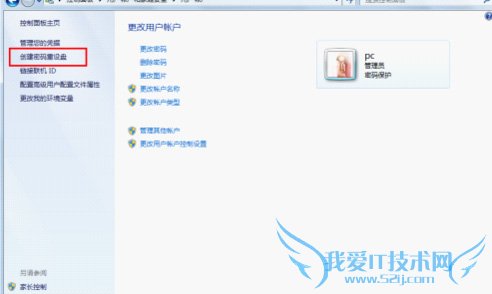 3用户账户
3用户账户
42、放入U盘或者软盘之后,再点击“创建密码重设盘”,就会出现“密码重设盘”的设置向导了。
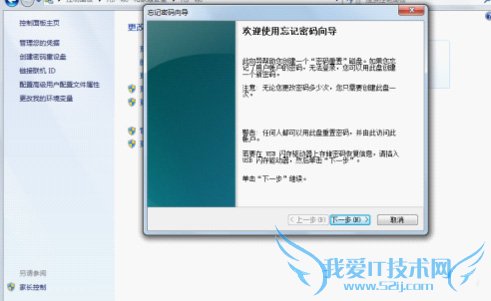 5欢迎向导
5欢迎向导
6点击下一步,在驱动器中创建一个密码密匙盘;
选择盘
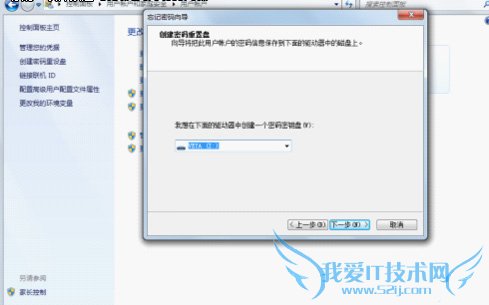 7再点击下一步,输入当前用户密码;
7再点击下一步,输入当前用户密码;
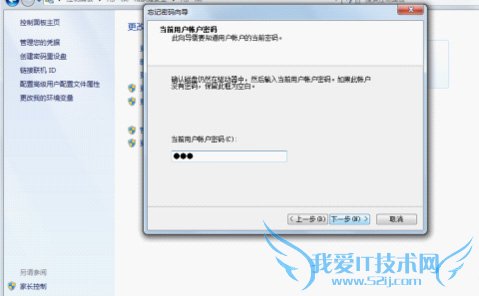 8输入密码
8输入密码
9然后点击下一步就开始创建密码重置磁盘了。
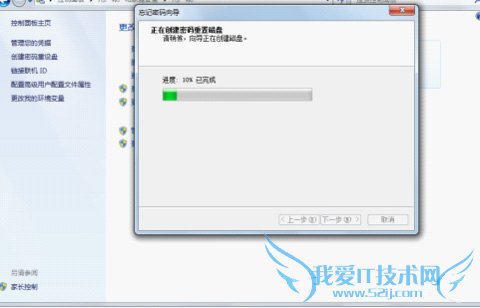 10创建过程
10创建过程
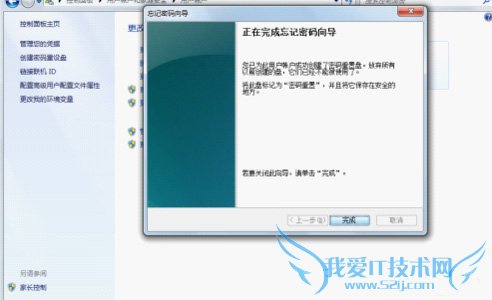 11创建结束经验内容仅供参考,如果您需解决具体问题(尤其法律、医学等领域),建议您详细咨询相关领域专业人士。
11创建结束经验内容仅供参考,如果您需解决具体问题(尤其法律、医学等领域),建议您详细咨询相关领域专业人士。
前期准备工作(包括相关工具或所使用的原料等)
电脑WIN7系统U盘或软盘详细的具体步骤或操作方法
1为了保护企业文件的安全或者是保护个人隐私,大部分人都会对自己的电脑设置登录密码。但又经常搞不清哪个密码对哪个账号。在这里,给出“重设密码盘”的解决方案。只要你有一个U盘或是软盘,在Win7的重设密码盘的功能下,就可以轻松解决这一问题了。
21、打开控制面板,点击“用户账户”,在左边选项栏中选择“创建密码重设盘”。
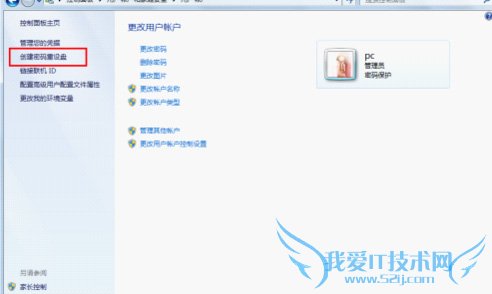 3用户账户
3用户账户42、放入U盘或者软盘之后,再点击“创建密码重设盘”,就会出现“密码重设盘”的设置向导了。
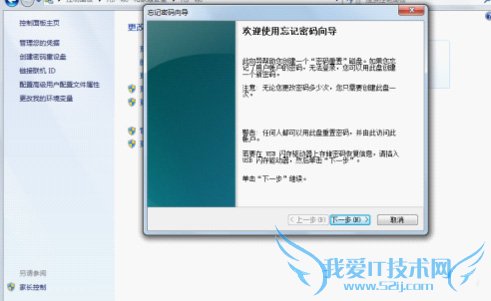 5欢迎向导
5欢迎向导6点击下一步,在驱动器中创建一个密码密匙盘;
选择盘
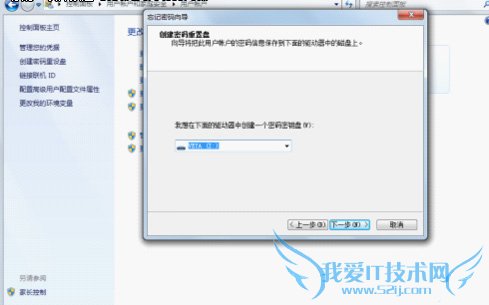 7再点击下一步,输入当前用户密码;
7再点击下一步,输入当前用户密码;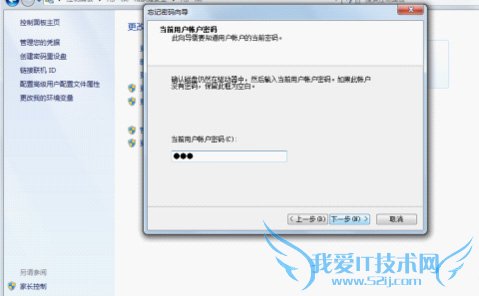 8输入密码
8输入密码9然后点击下一步就开始创建密码重置磁盘了。
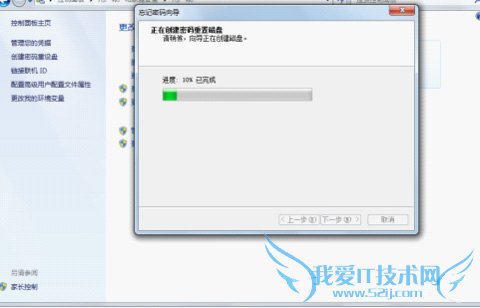 10创建过程
10创建过程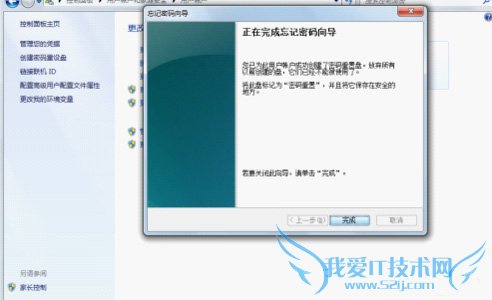 11创建结束经验内容仅供参考,如果您需解决具体问题(尤其法律、医学等领域),建议您详细咨询相关领域专业人士。
11创建结束经验内容仅供参考,如果您需解决具体问题(尤其法律、医学等领域),建议您详细咨询相关领域专业人士。
- 评论列表(网友评论仅供网友表达个人看法,并不表明本站同意其观点或证实其描述)
-
